富士フイルムの GFX100 と GFX100S はどちらも 102Mp の中判センサーを搭載しているため、巨大な画像を生成できます。実際、300ppi で印刷すると、印刷物のサイズは 98.62 x 73.96cm または 38.8 x 29.1 インチになります。ただし、さらに大きなものが必要な場合は、GFX100 と GFX100S の両方に富士フイルムの Pixel Shift Multi Shot モードが搭載されています。 300ppi で 197 x 148cm または 77.5 x 58 インチのプリントを作成できます。
ピクセル シフト マルチ ショット モードを有効にすると、カメラは 16 個の RAW ファイルを次々と自動的にキャプチャし、ボディ内手ぶれ補正システムを使用して各ショット間でセンサーをシフトします。これらの画像は、PC および Mac コンピューターで無料で利用できる Fujifilm の Pixel Shift Combiner ソフトウェアを使用して組み合わせることができます。最終結果は 405Mp の画像です!
現在、ピクセルシフトマルチショットモードはGFX100とGFX100Sでのみ利用可能ですが、富士フイルムX-T4を含む他の富士フイルムカメラにカメラ内手ぶれ補正が表示されているため、他のモデルに展開される可能性がありますか?
幸いなことに、Fujifilm Pixel Shift Multi Shot モードは次のように非常に簡単に使用できます:
01 三脚を使う
ピクセル シフト マルチ ショット モードで期待どおりの結果が得られるようにするには、カメラが静止している必要があるため、頑丈な三脚にカメラを取り付けて画像を構成します。
最高の三脚のガイドをお読みください
02 ピクセル シフト マルチ ショット モードを選択
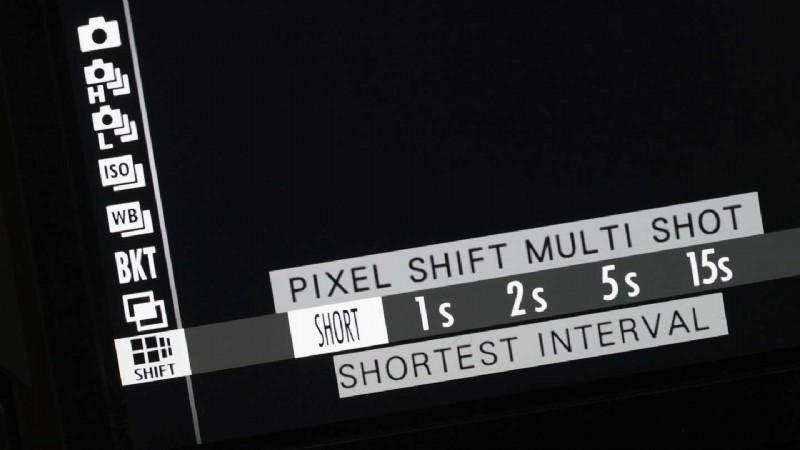
ピクセル シフト マルチ ショット モードは、ドライブ モード オプションの下部にあります。これらは、ドライブ モード ボタンを押すことでアクセスできます。下にスクロールしてモードを選択します。
03 間隔を設定
富士フイルムは、最初のオプションである最短間隔を選択することをお勧めします。ただし、必要に応じて、各露出の間隔を 1、2、5、または 15 秒に設定できます。カメラの背面にあるジョイスティックを使用して、必要なものまでスクロールするだけです。
04 写真を撮る
構図とピントに満足したら、シャッター ボタンを全押ししてカメラの撮影を開始します。指定した間隔で 16 枚の画像のシーケンスを自動的にキャプチャします。カメラのカウンターが進行状況を示します。
05 Fujifilm の Pixel Shift Combiner を開く
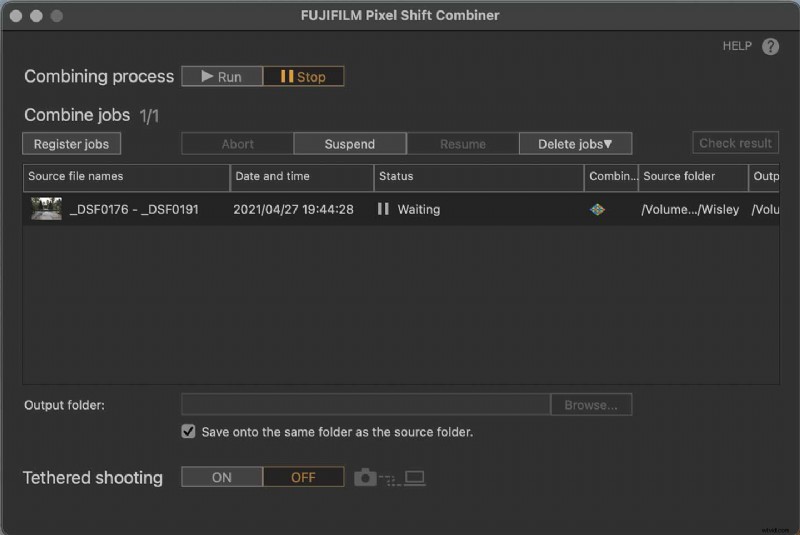
画像はコンピューターで結合する必要があるため、最初のステップは画像をドライブにダウンロードし、Pixel Shift Combiner ソフトウェアを開くことです。
次に、[ジョブの登録] をクリックし、ピクセル シフト マルチ ショット モードで撮影された 16 個の RAW ファイルのシーケンスの最初のファイルを選択すると、ソフトウェアが他のファイルを自動的に検出します。
「実行」をクリックして、ソフトウェアを動作するように設定します。画像を自動的に結合し、元のファイルと一緒にフォルダーに DNG ファイルとして合成を保存します。
